win7键盘当鼠标使用方法 win7系统怎么用键盘当鼠标
更新时间:2023-12-30 09:59:00作者:xinxin
我们都知道,键盘和鼠标都是用户在操作win7电脑的重要输入设备,而且大多用户都会入手适合自己的键盘鼠标设备,当然有时也会遇到win7电脑中外接鼠标设备失灵的情况,这时我们可以通过键盘来替代输入,那么win7系统怎么用键盘当鼠标呢?今天小编就给大家分享一篇win7键盘当鼠标使用方法。
推荐下载:win7专业版64位
具体方法:
一、点击屏幕左下角的开始菜单,找到并进入打开【控制面板】,然后点击【轻松访问】;
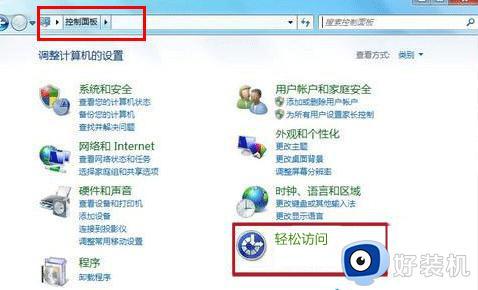
二、接着点击【更改键盘的工作方式】;
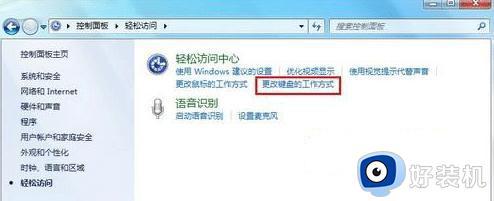
三、选择使用键盘控制鼠标;
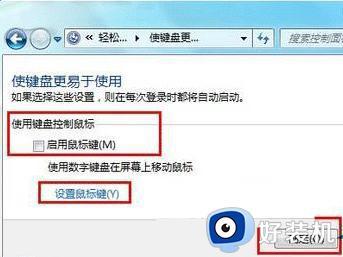
上述就是小编给大家带来的关于win7键盘当鼠标使用方法了,有遇到过相同问题的用户就可以根据小编的步骤进行操作了,希望能够对大家有所帮助。
win7键盘当鼠标使用方法 win7系统怎么用键盘当鼠标相关教程
- win7装好后usb键盘鼠标动不了怎么办 重装win7后usb鼠标键盘不能用修复方法
- win7键盘鼠标失灵修复解决办法 win7键盘鼠标不能用怎么办
- 如何解决Win7鼠标和键盘无法唤醒桌面的问题 Win7电脑无法通过鼠标键盘唤醒桌面该怎么解决
- 装完win7鼠标键盘没反应怎么办 装完win7鼠标键盘动不了处理方法
- win7进系统后键盘鼠标不能用怎么办 win7进系统鼠标键盘都没反应解决方法
- 键盘怎么代替鼠标移动win7 win7如何用键盘代替鼠标移动
- win7睡眠鼠标和键盘唤醒不了怎么办 win7鼠标键盘无法唤醒睡眠修复方法
- win7开机后键盘鼠标失灵怎么办 win7开机后鼠标键盘无响应修复方法
- win7启动修复界面鼠标键盘不能用怎么办 win7启动修复鼠标键盘没反应处理方法
- win7重装后鼠标键盘无法使用的解决方法 win7重装之后无法使用键鼠如何解决
- win7怎么不让电脑休眠 win7设置电脑不休眠的步骤
- win7怎么把桌面移到其他盘?windows7如何将桌面移动到d盘
- win7怎么把硬盘模式改为ahci win7把硬盘模式修改为ahci模式的步骤
- win7怎么把软件默认安装到d盘 win7软件默认安装c盘如何改d盘
- win7哪里设置休眠时间 win7设置休眠时间详细步骤
- win7默认字体修改设置方法 win7怎样修改电脑默认字体
win7教程推荐
- 1 win7哪里设置休眠时间 win7设置休眠时间详细步骤
- 2 win7怎么防止电脑乱下软件 win7如何防止电脑自己乱下软件
- 3 win7怎么改储存位置 win7系统如何更改默认下载保存位置
- 4 win7设备安装被策略阻止怎么办 win7安装受到组策略阻止处理方法
- 5 电脑护眼模式怎么取消win7 win7怎么关闭护眼模式
- 6 电脑设置开机密码的步骤win7?win7怎么给电脑设置开机密码
- 7 win7怎么改桌面图标大小 如何更改win7桌面上的图标大小
- 8 win7怎么更改屏幕亮度 win7怎么调电脑屏幕亮度
- 9 win7共享打印机灰色无法勾选怎么办 win7共享打印机选项是灰色的处理方法
- 10 win7net framework 4.0安装未成功怎么办 win7安装net framework 4.0失败如何解决
